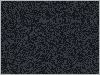Настройки CS:GO для слабых ПК
Тактический шутер от Valve с каждым годом предлагает все больше контента: скины, карты, кооперативные режимы – из-за появившихся нововведений жизнь обладателей слабых ПК стала сложнее. FPS начал чаще проседать, причем вне зависимости от выбранных графических настроек, загружаются карты дольше, а нагрузка на процессор сильно возросла. Пора вновь вернуть Counter-Strike: Global Offensive к жизни, воспользовавшись специальными трюками, повышающими производительность.

А если загрузить еще и инструмент Driver Booster, то появится возможность активировать Power Plan, отключающий некоторые фоновые процессы и службы и разрешающий полностью сосредоточиться на игровом процессе.

В появившемся окне на вкладке «Общие» осталось нажать на «Установить параметры запуска».

После этого необходимо ввести следующую комбинацию команд:

-console -novid -threads 4 -refresh 120 +cl_cmdrate 128 +cl_updaterate 128 +rate 128000 +ex_interpratio 1 -noforcemparms -high -tickrate 128
Добавляются команды без кавычек, запятых и разделительных знаков. Применяются с помощью кнопки «Ок».
И, хотя введенная комбинация универсальна, желательно знать, какие именно значения добавлены, а потому – короткая расшифровка:

Экстремально повысить FPS помогут радикальные действия: придется выставить разрешение в 800x600 и оставить низкие значения графики в каждом из пунктов. Многоядерную обработку желательно включить, но в некоторых случаях можно дополнительно поэкспериментировать и выключить. Если экстрим не нужен, то разрешение легко вернуть к стандартным значениям, вроде 1920x1080.
23-09-2021, 15:27
Схема управления питанием
Операционная система Windows разрешает молниеносно переключаться между режимами работы компьютеров и ноутбуков. В разделе «Электропитания» стандартной «Панели управления» предусмотрена возможность выбирать между заранее подготовленными пресетами, включающими параметры оборудования (яркость, допустимая нагрузка) и системы в целом. И, если уж появилась необходимость повысить FPS, то в списке необходимо выбрать вариант «Высокая производительность».
А если загрузить еще и инструмент Driver Booster, то появится возможность активировать Power Plan, отключающий некоторые фоновые процессы и службы и разрешающий полностью сосредоточиться на игровом процессе.
Настройка видеокарт Nvidia и AMD
От схем производительности – сразу к специальным настройкам графики:- Задавать эксклюзивные опции для CS: GO придется через «Панель управления Nvidia», доступную в контекстном меню при клике правой кнопкой мыши по рабочему столу.

- В появившемся интерфейсе необходимо раскрыть список «Параметры 3D», а уже оттуда – переключиться на «Регулировку настроек изображения с просмотром». В меню справа откроется страница с описанием выбранного раздела и списком доступных действий, где важно выбрать вариант «Расширенные настройки 3D-изображений».

- Следующий этап – переход к «Управлению параметрами 3D». Сначала задаются глобальные настройки для пункта «Сглаживание – режим». В контекстном меню необходимо выбрать «Выкл».

- От глобального – к частному. В «Программных настройках» сначала нужно выбрать Counter-Strike: Global Offensive из раскрываемого списка (если игра не найдена, необходимо нажать на «Добавить», а после – добавить вручную), а затем – повторить все пункты, отмеченные на скриншотах ниже.



Параметры запуска
На производительность Counter-Strike: Global Offensive влияют и заранее подобранные параметры запуска, добавляемые в «Свойства» игры в Steam.
В появившемся окне на вкладке «Общие» осталось нажать на «Установить параметры запуска».

После этого необходимо ввести следующую комбинацию команд:

-console -novid -threads 4 -refresh 120 +cl_cmdrate 128 +cl_updaterate 128 +rate 128000 +ex_interpratio 1 -noforcemparms -high -tickrate 128
Добавляются команды без кавычек, запятых и разделительных знаков. Применяются с помощью кнопки «Ок».
И, хотя введенная комбинация универсальна, желательно знать, какие именно значения добавлены, а потому – короткая расшифровка:
- -console – активирует возможность вызова консоли в игре;
- -novid – пропуск стартовой заставки;
- -threads 4 – включает поддержку 4 ядер процессора. Для двухъядерных необходимо выставлять вариант -threads 2;
- -refresh 120 – подстройка CS: GO под частоту обновления монитора. Если дисплей поддерживает 60 или 75 Hz, то необходимо выставить соответствующее значение -refresh 60;
- -high – выставляет высокий приоритет процессу в Windows;
- +cl_cmdrate 128, +cl_updaterate 128, +rate 128000, +ex_interpratio 1, -tickrate 128 – набор распространенных сетевых параметров, балансирующих игровой процесс.
Настройки КС: ГО для слабых ПК в игре

Экстремально повысить FPS помогут радикальные действия: придется выставить разрешение в 800x600 и оставить низкие значения графики в каждом из пунктов. Многоядерную обработку желательно включить, но в некоторых случаях можно дополнительно поэкспериментировать и выключить. Если экстрим не нужен, то разрешение легко вернуть к стандартным значениям, вроде 1920x1080.